رسم طابع في Photoshop
تختلف أهداف إنشاء الطوابع والأختام في Photoshop - من الحاجة إلى رسم تخطيطي لإنتاج الطباعة الحقيقية لصور العلامة التجارية على المواقع.
وقد تمت مناقشة إحدى طرق إنشاء الطباعة هذه المادة . هناك وجهنا ختم دائري باستخدام تقنيات مثيرة للاهتمام.
اليوم سأوضح طريقة أخرى (سريعة) لإنشاء طوابع على سبيل المثال للطباعة المستطيلة.
لنبدأ ...
قم بإنشاء وثيقة جديدة بأي حجم مناسب.

ثم قم بإنشاء طبقة فارغة جديدة.
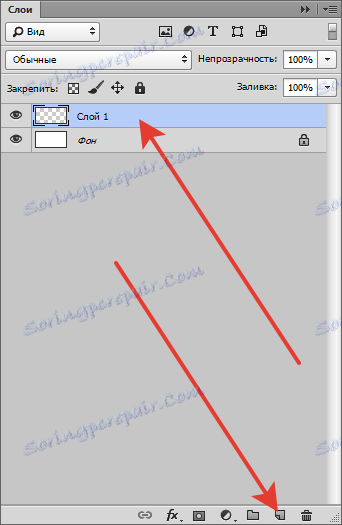
نحن نأخذ أداة "منطقة مستطيلة" وإنشاء اختيار.

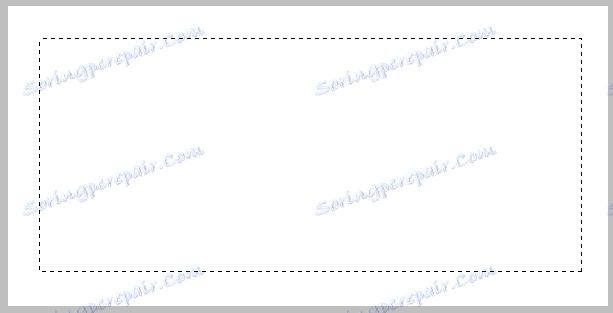
انقر بزر الماوس الأيمن داخل التحديد وحدد "Stroke" . تم اختيار الحجم تجريبيًا ، ولدي 10 بكسل. لون على الفور اختيار واحد سيكون على الختم بأكمله. موقف السكتة الدماغية هو "داخل" .
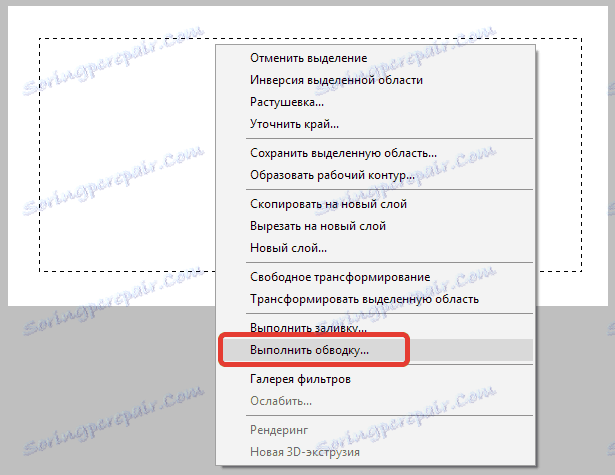
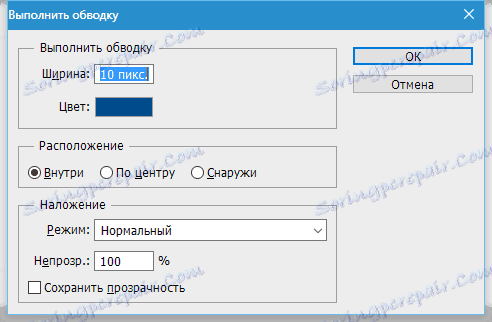
قم بإزالة التحديد باستخدام تركيبة المفاتيح CTRL + D واحصل على الحافة للختم.

قم بإنشاء طبقة جديدة واكتب النص.

لمزيد من المعالجة ، يجب تنقيط النص. انقر على طبقة النص باستخدام زر الماوس الأيمن وحدد العنصر "Rasterize text" .
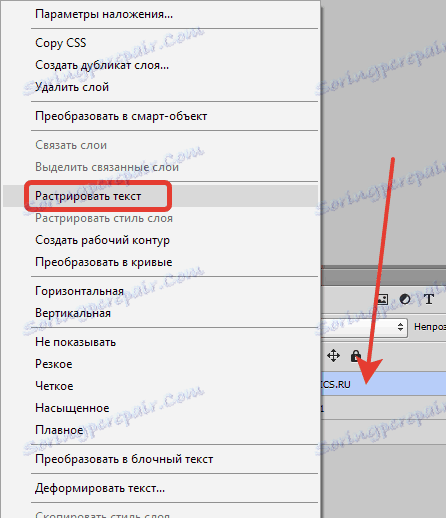
ثم ، مرة أخرى ، انقر فوق طبقة النص باستخدام زر الماوس الأيمن وحدد "دمج مع السابق" .
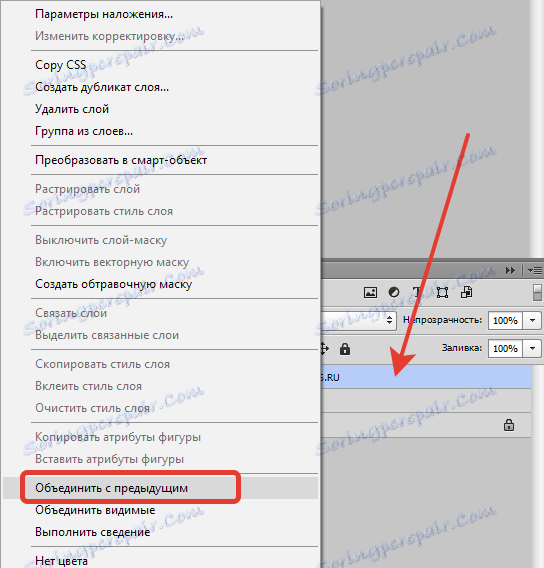
ثم انتقل إلى القائمة "تصفية - معرض تصفية" .
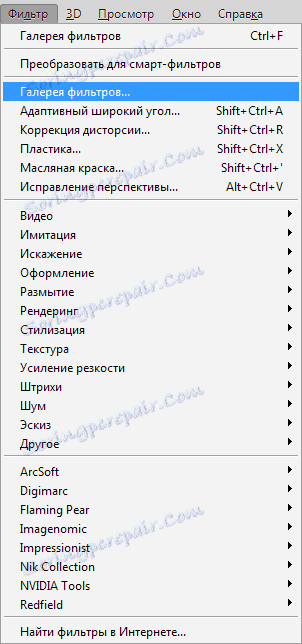
لاحظ أن اللون الرئيسي يجب أن يكون لون الختم ، وأن لون الخلفية هو أي لون متباين.
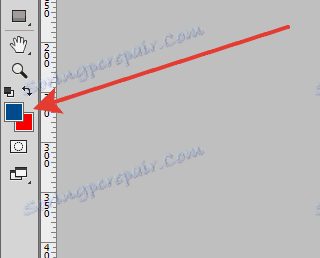
في المعرض ، في قسم "التخطيط" ، حدد "Mascara" وقم بإعداده. عند الضبط ، اتبع النتيجة المعروضة في لقطة الشاشة.
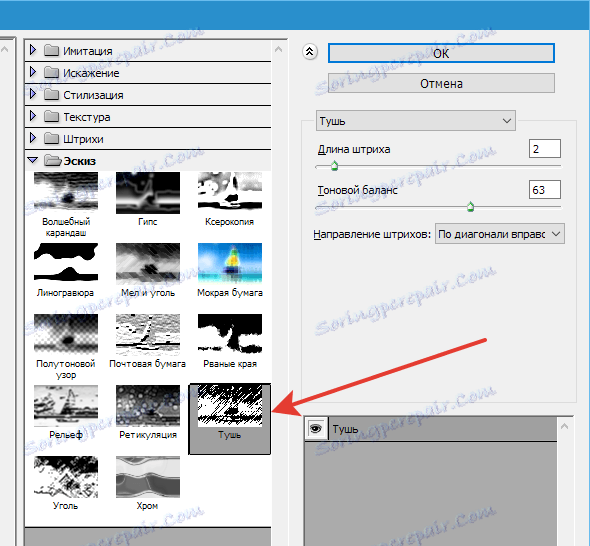
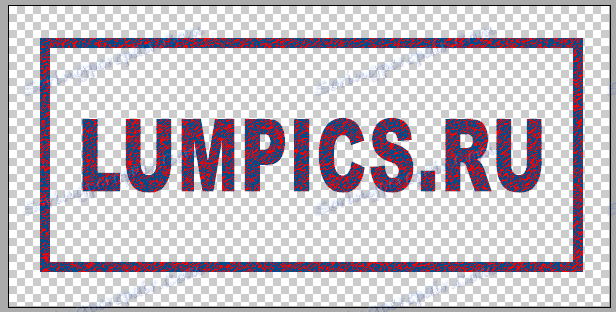
انقر فوق " موافق" وتابع إلى مزيد من البلطجة الصورة.
اختر أداة Magic Wand مع هذه الإعدادات:


الآن انقر على اللون الأحمر على الطابع. للراحة ، يمكنك تكبير ( CTRL + زائد ).
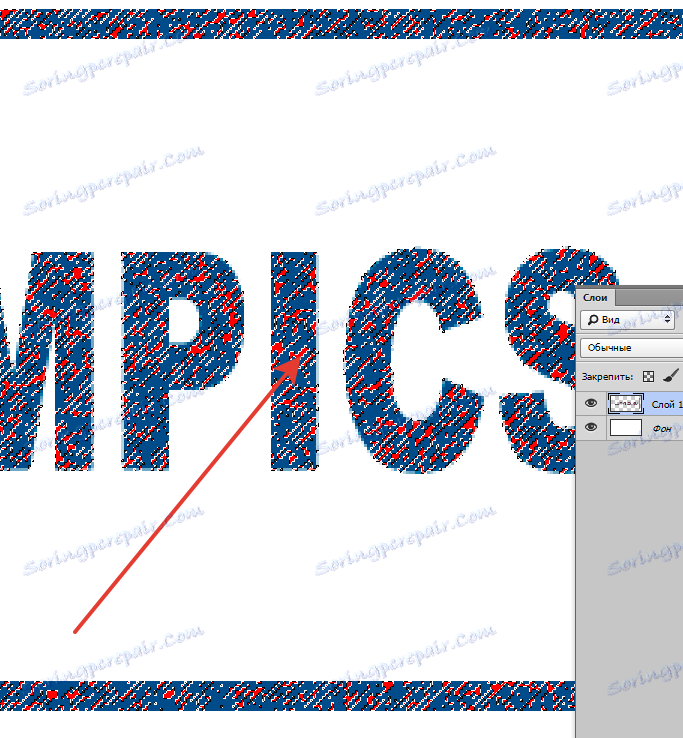
بعد ظهور التحديد ، اضغط على DEL وقم بإلغاء تحديد ( CTRL + D ).
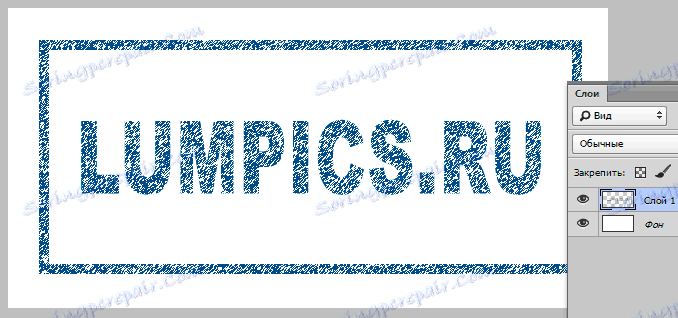
الختم جاهز إذا كنت تقرأ هذه المادة ، ثم تعرف ما يجب القيام به بعد ذلك ، وليس لدي سوى نصيحة واحدة.
إذا كنت تستخدم الطوابع كفرشاة ، فيجب أن يكون حجمها الأولي هو الذي ستستخدمه ، وإلا ، عندما يتدرج (تقليل حجم الفرشاة) ، فإنك تخاطر بالتشويش وفقدان الوضوح. هذا هو ، إذا كنت بحاجة إلى ختم صغير ، ثم ارسمه صغيرًا.
وهذا كل شيء. الآن في ترسانة الخاص بك هناك حفل استقبال يسمح لك لإنشاء طابع بسرعة.